캘린더 블럭 다루기
캘린더 블럭은 캘린더를 바탕으로 일정관리 기능을 제공하는 블럭입니다.
일반 캘린더 : 달력에 일정을 등록하고 표시해 줍니다. 일정 등록 및 수정은 관리자 페이지의 일정 관리 또는 캘린더 블럭이 추가된 실제 페이지에서 할 수 있습니다.
구글 캘린더 : 구글 캘린더와 연동하여 구글 캘린더에 등록되어 있는 일정을 표시해 줍니다. 닷홈빌더에서는 등록되어 있는 일정만 표시해 주며, 일정 등록 및 수정은 구글의 캘린더 관리 페이지에서 할 수 있습니다.
일반 캘린더 블럭 사용에 대한 자세한 내용은 아래 안내를 참고해 주시기 바랍니다.
https://builder20.dothome.co.kr/manual/info/127
캘린더 블럭의 기능, 디자인을 설정합니다.
일정 추가 및 관리는 일정 관리하기 > 를 참고해 주세요.
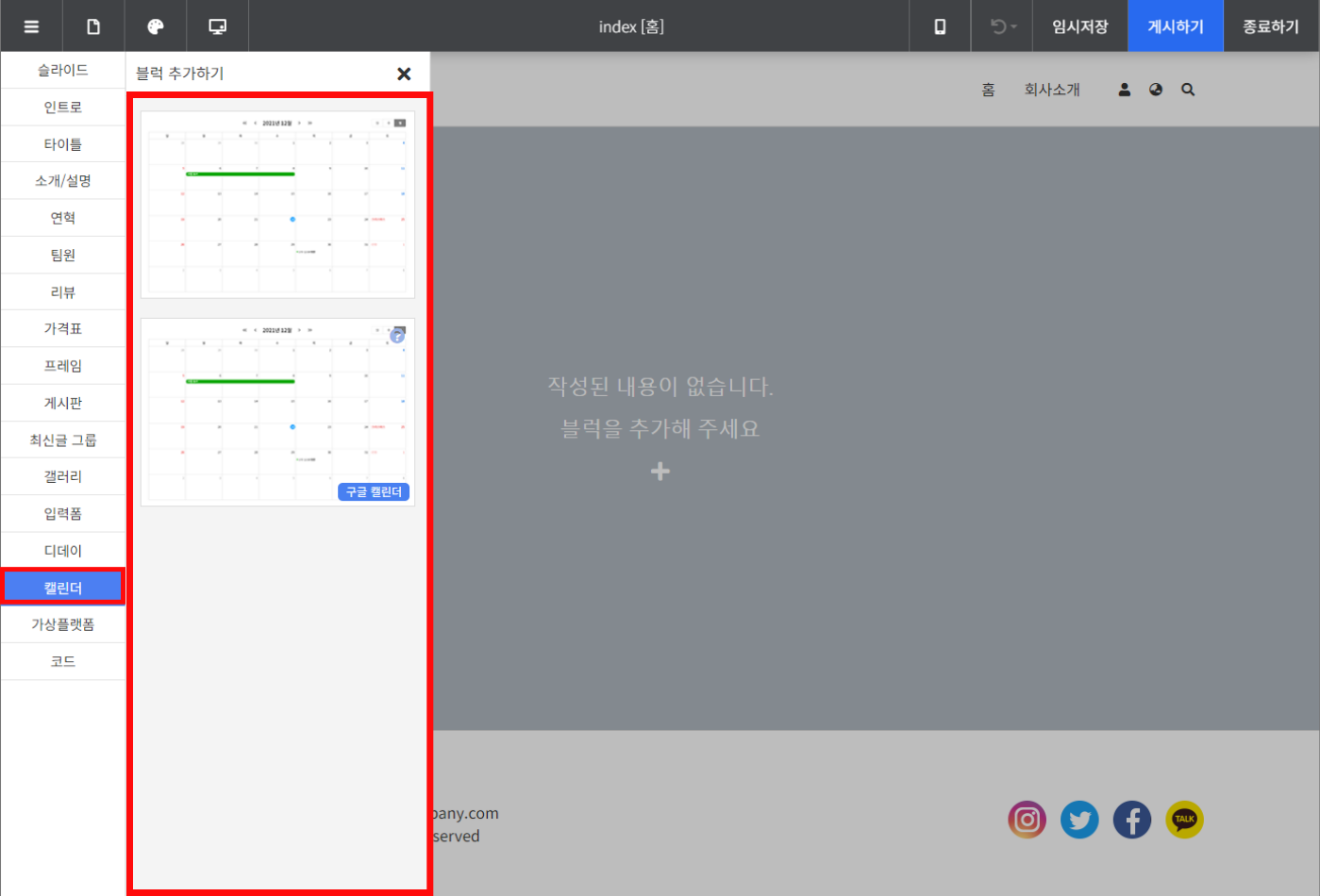
[캘린더 블럭 추가 화면]
블럭 추가 창에서 [캘린더]탭을 누르면 캘린더 블럭 목록이 나옵니다.
첫번째에 있는 캘린더 블럭을 추가해 주세요.
● 캘린더 블럭 상세 설정하기
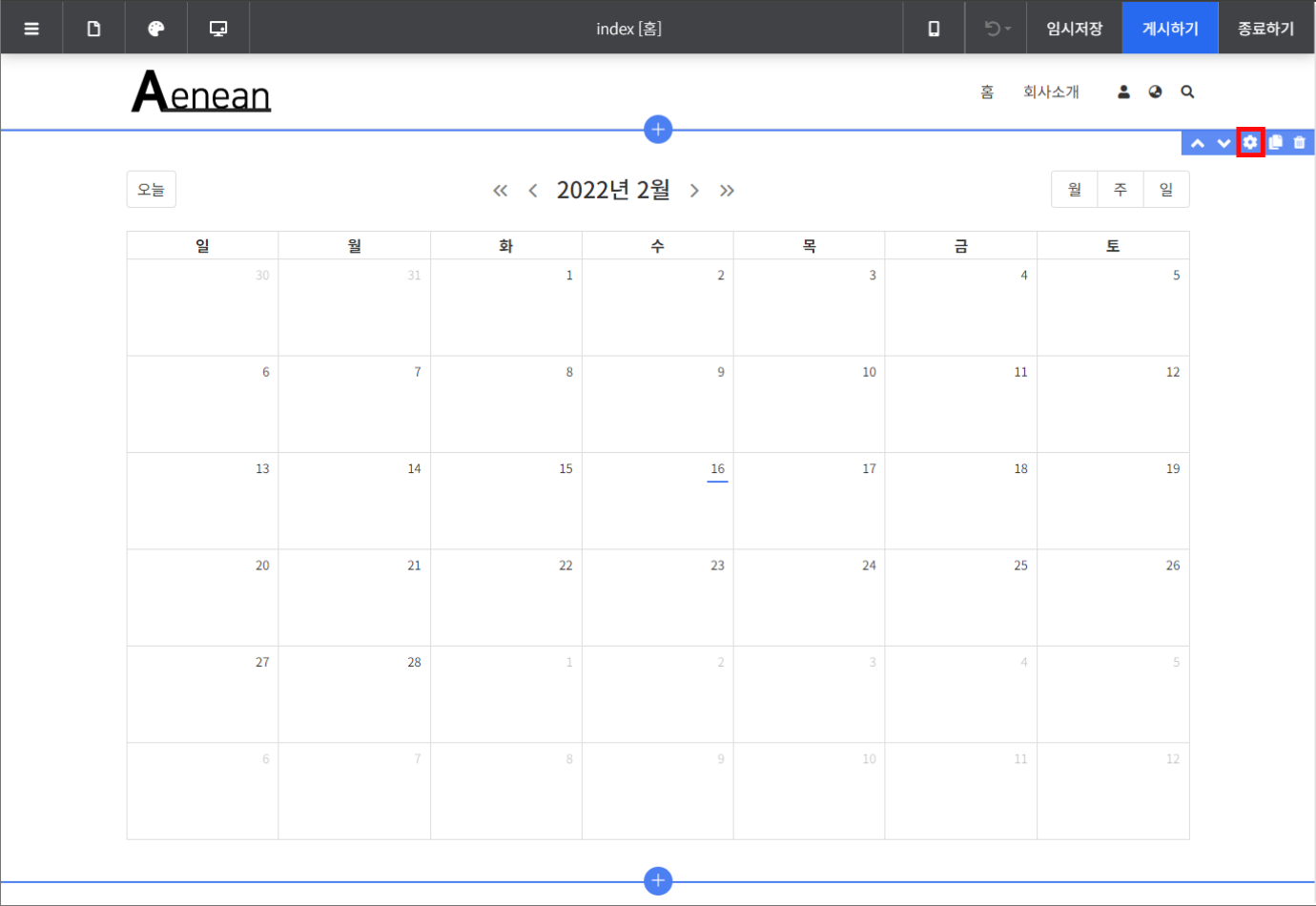
[캘린더 블럭 설정 버튼 화면]
캘린더 블럭 위에 마우스를 올리면 우측 상단에 블럭 편집 메뉴가 표시됩니다.
가운데에 있는 [설정(톱니 바퀴 모양)] 버튼을 클릭하여 상세 설정 창을 열어줍니다.
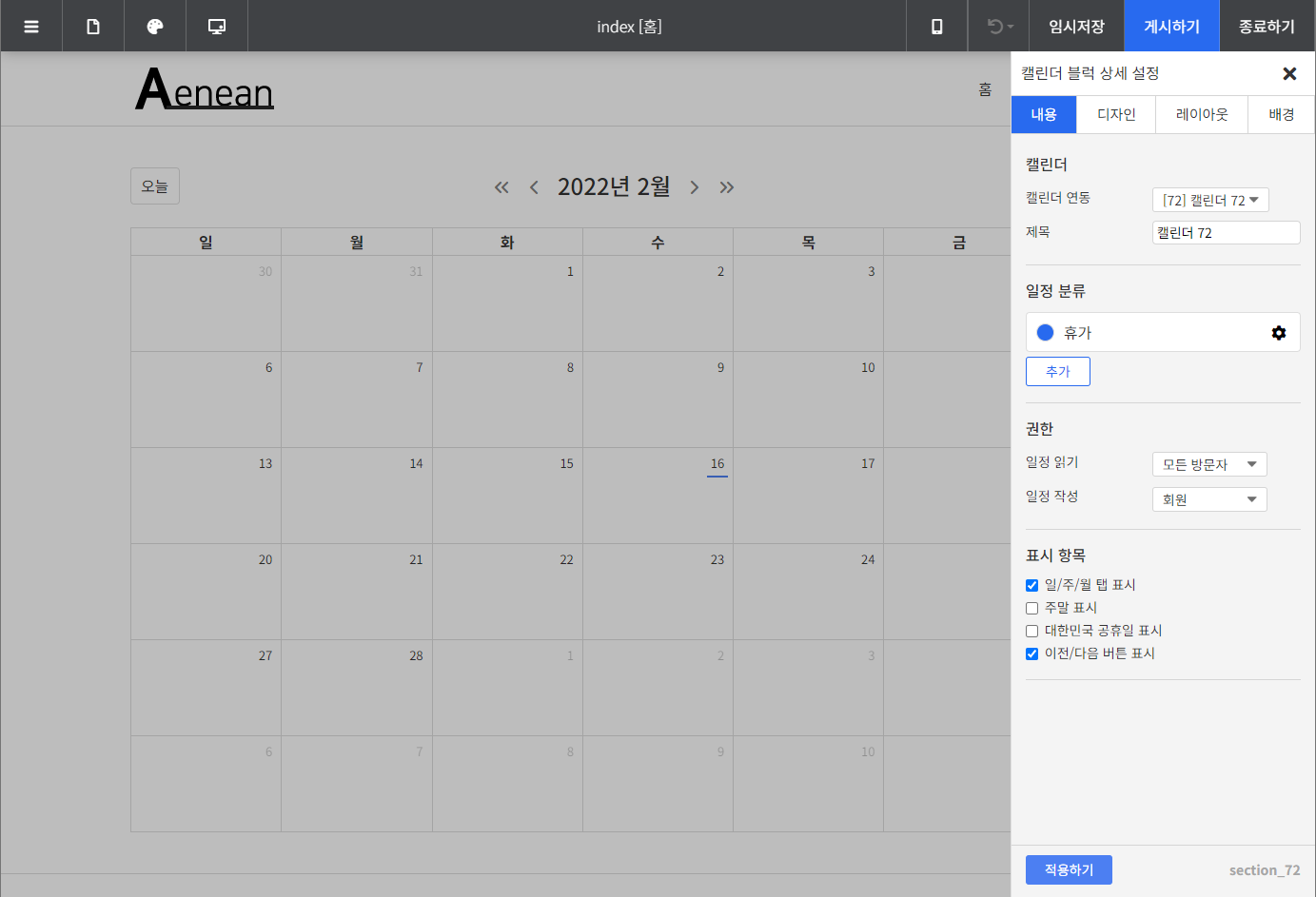
[캘린더 블럭 상세설정 화면]
캘린더 블럭의 상세 설정 창은 내용, 디자인, 레이아웃, 배경 네 개의 탭메뉴로 구성되어 있습니다.
각 설정 항목에 대해 알아보겠습니다.
● 내용
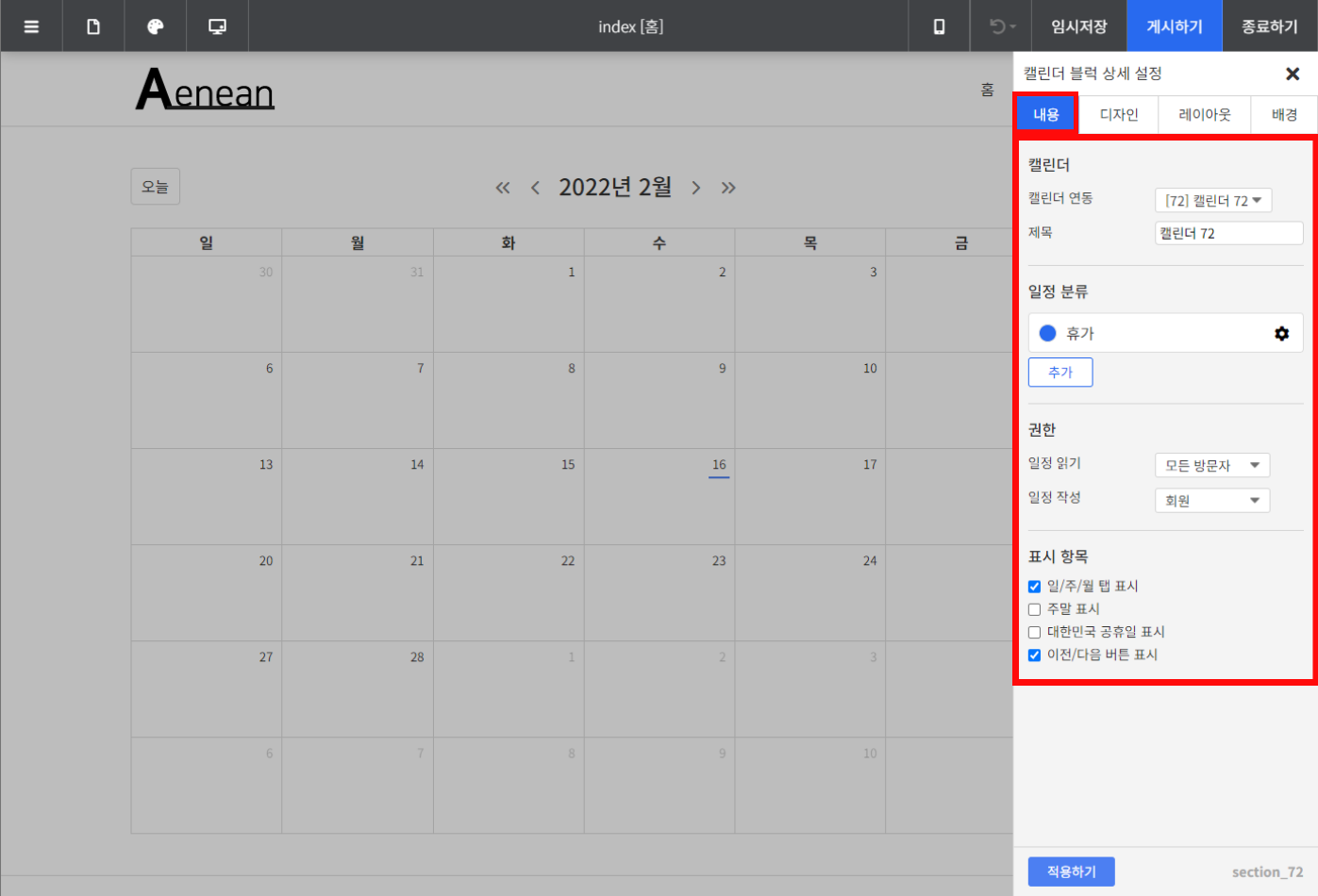
[캘린더 블럭 상세설정 - 내용 설정 화면]
캘린더에 대한 기본적인 항목들을 설정합니다.
| 항목 | 설명 |
| 캘린더 |
|
| 일정 분류 | 일정 분류(카테고리)를 관리합니다. 분류명, 글자색, 배경색을 설정할 수 있습니다. |
| 권한 | 일정 열람과 작성 권한을 설정합니다. *권한을 '선택 회원 그룹'으로 선택할 경우 원하는 회원 그룹을 지정할 수 있습니다. |
| 표시 항목 | 캘린더에 표시해 줄 항목을 설정합니다.
|
● 디자인
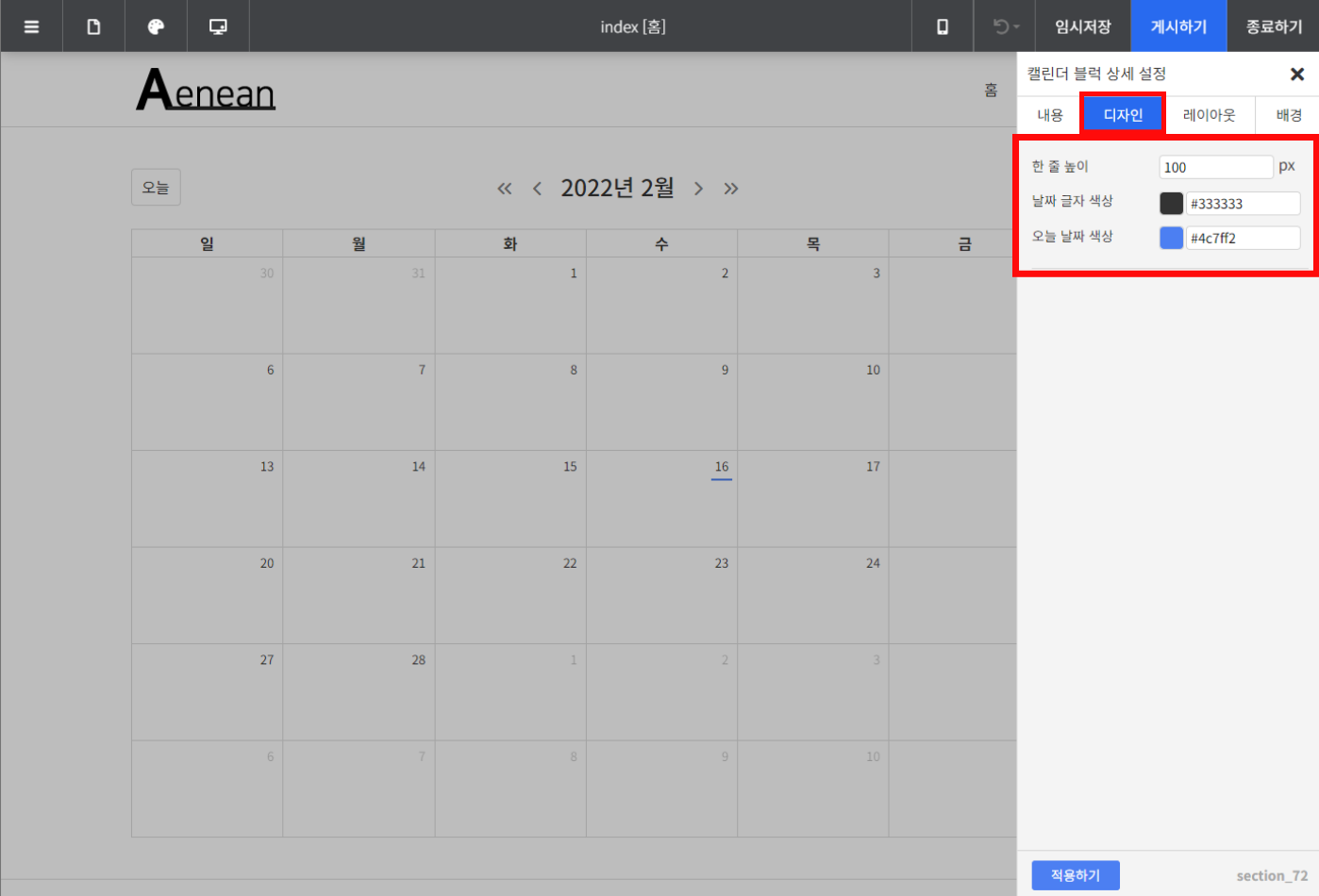
[캘린더 블럭 상세설정 - 디자인 설정 화면]
캘린더의 줄 높이, 색상 등을 설정합니다.
● 레이아웃
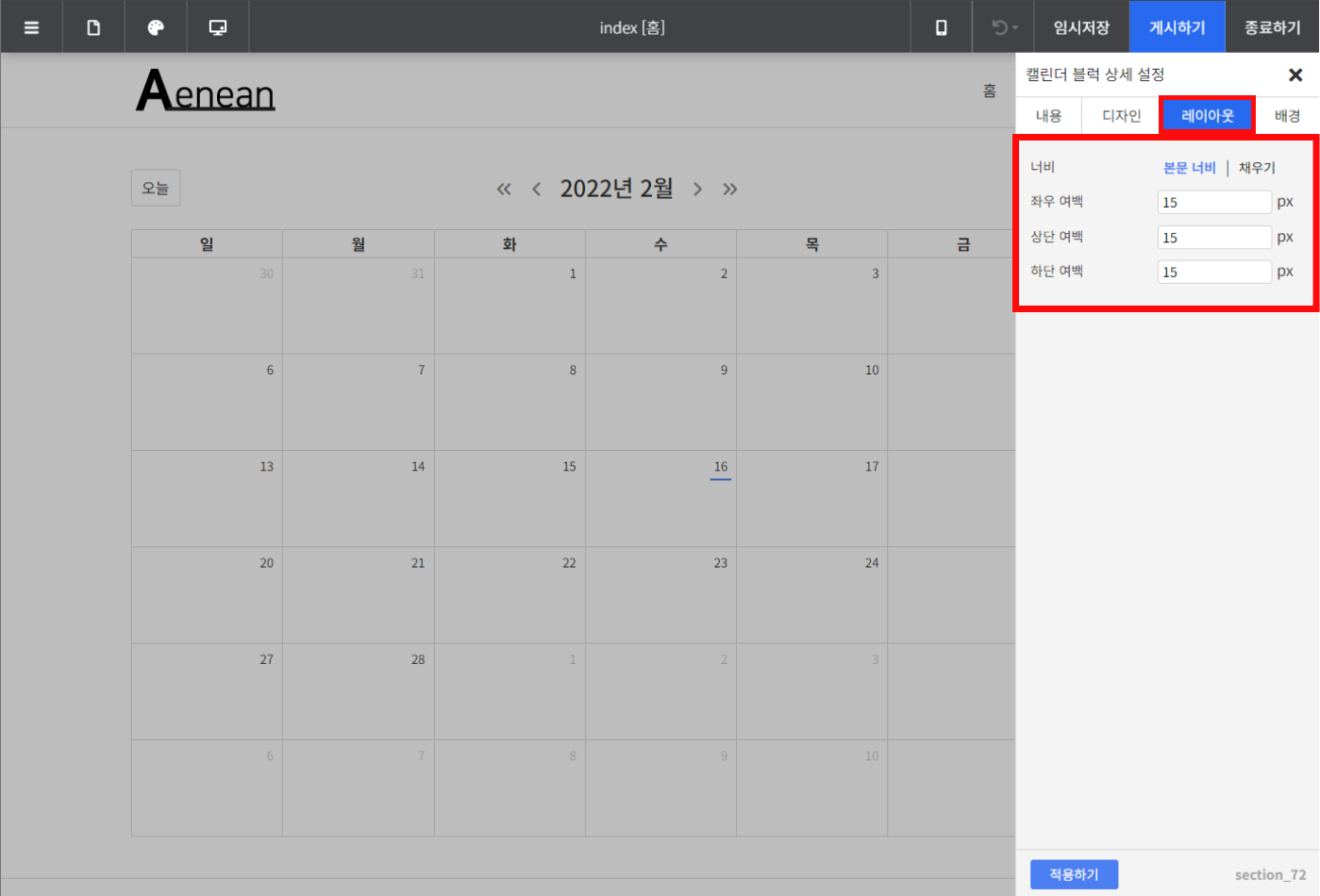
[캘린더 블럭 상세설정 - 레이아웃 설정 화면]
| 항목 | 설명 |
| 너비 | 블럭 안에 콘텐츠가 들어가는 영역의 기본 너비를 설정합니다.
|
| 좌우 여백 | 블럭의 좌우 여백을 설정합니다. |
| 상단 여백 | 블럭 상단의 여백을 설정합니다. |
| 하단 여백 | 블럭 하단의 여백을 설정합니다. |
● 배경
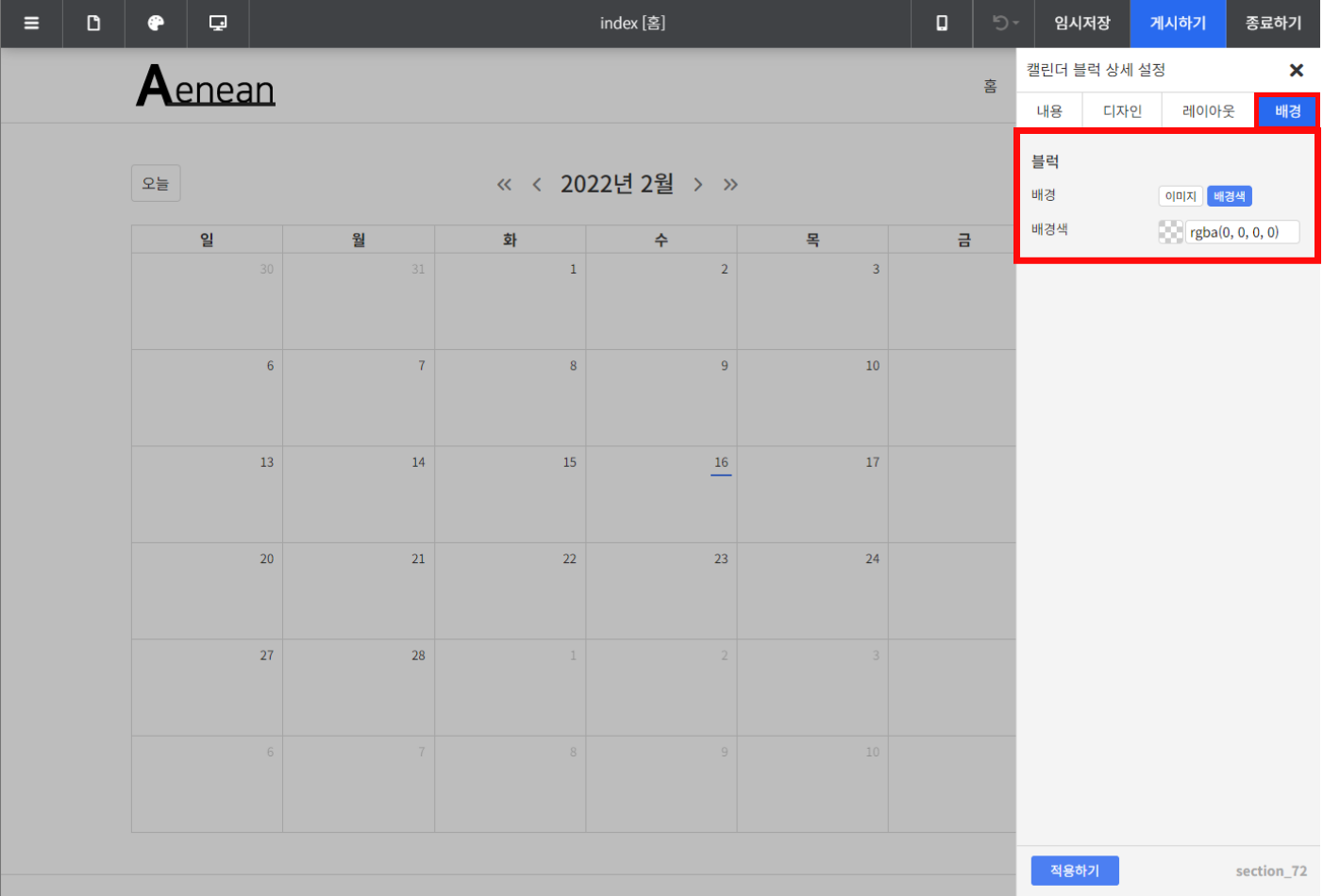
[캘린더 블럭 상세설정 - 배경 설정 화면]
블럭에 대한 배경을 설정합니다. 색 또는 이미지로 설정할 수 있습니다.
